
speedfan(风扇调速软件)
v4.52 官方版大小:2.92 MB更新:2025/07/01
类别:电脑应用系统:Android
分类

大小:2.92 MB更新:2025/07/01
类别:电脑应用系统:Android
speedfan提供风扇速度设置功能,可以通过这款软件帮助用户调整风扇的速度,软件提供多种方案配置,可以在软件设置温度方案,不同的CPU温度适配不同的风扇速度,当CPU温度变高的时候风扇速度就会增加,从而降低CPU温度,软件也提供了帮助文档,新用户可以在电脑上查看官方提供的chm教程文档,阅读完毕就可以知道如何设置风扇速度控制方案,当用户执行超频的时候CPU温度会上升,同时speedfan软件会调用已经配置的方案提升风扇转速,如果你需要这款软件就下载吧。
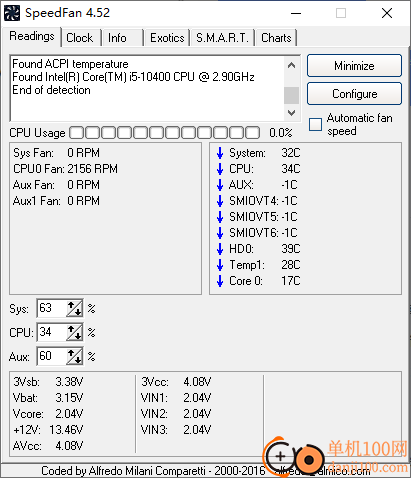
1、speedfan提供风扇转速配置功能,可以在软件读取硬件温度,从而增加风扇转速
2、启动软件就可以显示CPU信息,显示温度信息
3、可以在软件添加多个方案配置,直接在软件显示多个传感器,为不同的温度配置风扇转速方案
4、CPU温度提升speedfan软件就会调用新的风扇转速,快速对CPU降温
5、SpeedFan可以从硬盘读取S.M.A.R.T.值(和温度)并更改FSB速度
6、支持发送报告,如果您的SpeedFan有问题,您应该使用SEND REPORT功能发送报告
1、speedfan可以在软件调整电压和时钟频率,让电脑可以随时进入超频
2、SpeedFan为每个电压读数分配默认名称,并按照硬件制造商为传感器芯片本身提供的规格进行操作
3、可以在软件直接查看当前风扇的转速,可以查看当前硬件的温度
4、可以在软件设置温度警告,可以设置60度,80度警告,可以调用其他风扇方案降低CPU速度
5、获取配置:GET CONFIG工具允许您下载用户为主板提供的配置。
6、查找SMBus设备:按下此按钮,您将看到一个带有另一个按钮的窗口。按此键开始扫描SMBus。SpeedFan只会搜索可用设备,不会做其他任何事情
1、打开speedfan软件就可以显示安装界面,点击install开始安装
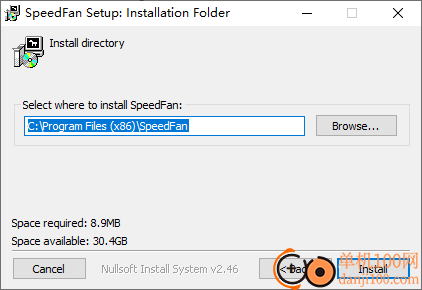
2、安装结束启动软件,可以在界面阅读处理器信息,可以查看CPU使用情况
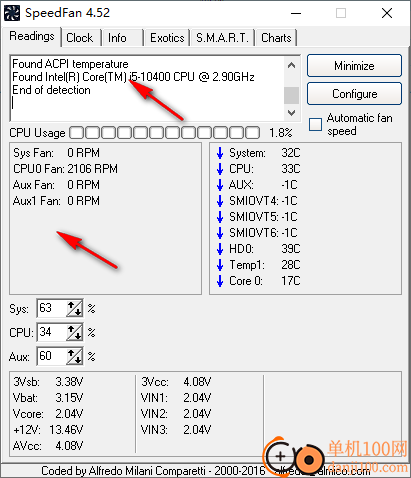
3、可以在软件设置sys、CPU、aux等参数,可以调节不同的参数
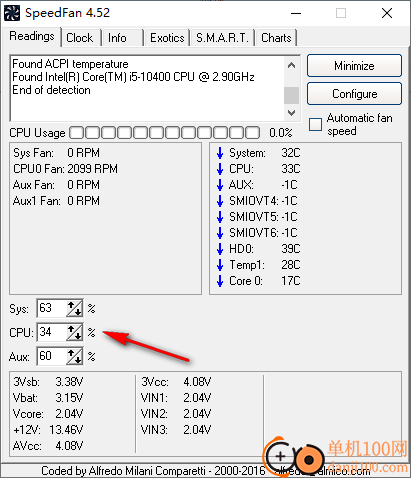
4、时钟设置,这是一个高级功能。
如果设置了错误的主板或时钟,可能会损坏您的系统。
使用它的风险由你自己承担,只有当你真的知道自己在做什么的时候:-)
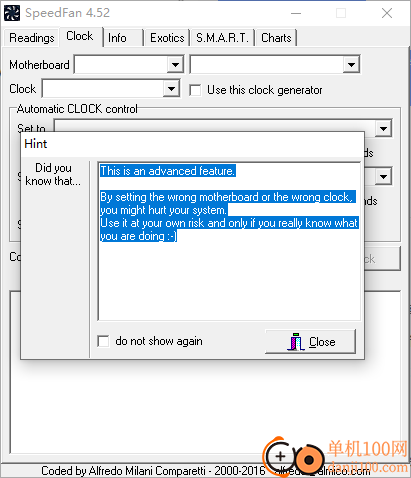
5、软件界面显示很多设置内容,可以设置after running below,点击F1可以打开帮助
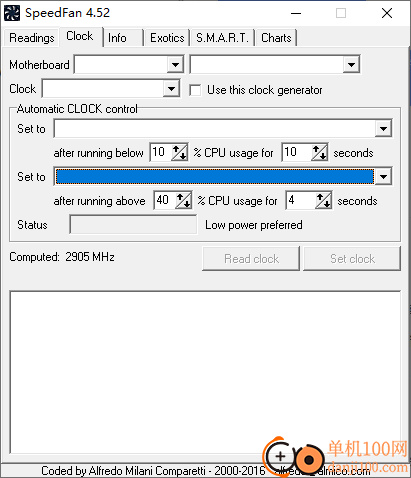
6、信息查看界面
芯片组
所示的芯片组实际上是SpeedFan用于访问SMBus的芯片组的相关部分。有时你会在这里找到像PIIX4E(英特尔BX的老式南桥)这样的东西,在这里你会找到像SiS735这样的东西。
最重要的是,如果你在这里找到了一些东西,那么你的主板比什么都没有出现的情况得到了更好的支持:-)
DIMM信息
关于DIMM信息。这始于检查SMBus功能的测试。它实际上读取(或试图读取)有关RAM的信息。如果可以读取任何信息,这应该意味着您的SMBus已被正确检测和访问。但是,有时,即使您的SMBus被正确访问,您甚至可能在这里什么也看不到。这可能是因为您的主板没有直接在SMBus上“发布”这些信息,也可能是因为RAM的EPROM有故障。
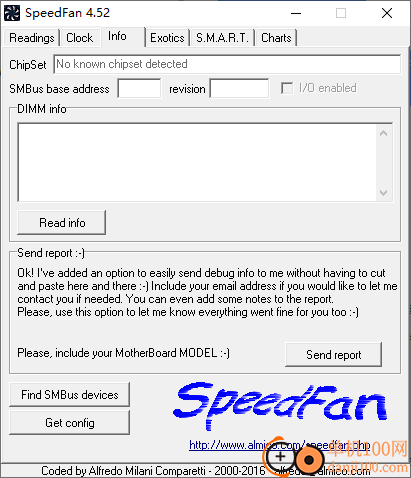
7、exotics查看界面,可以在软件显示不同的温度变化
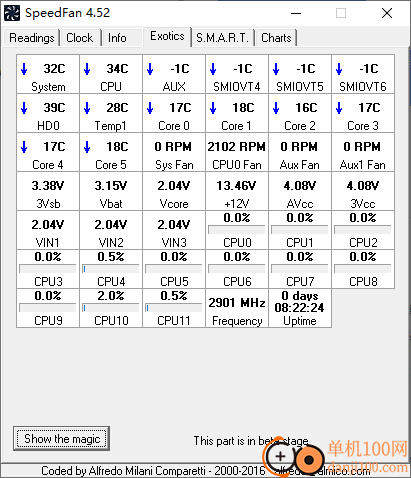
8、硬件SMART信息查看功能,选择一个硬件就可以查看健康状态
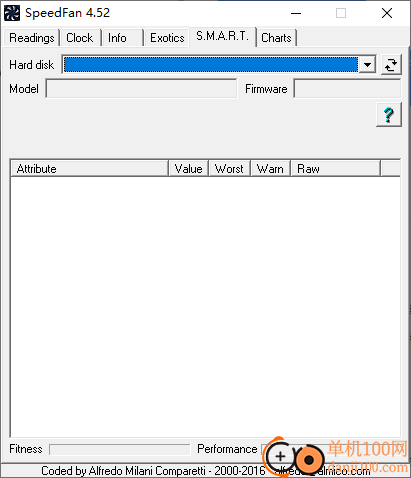
9、图表功能
开始时间和结束时间显示可用于绘制图表的时间间隔。
每当SpeedFan读取任何传感器的新样本时,它都会将其当前值和时间戳存储起来。某些传感器的读取频率低于其他传感器。例如:S.M.A.R.T.传感器每60秒读取一次,而其他温度每3秒收集一次。无论采样率如何,SpeedFan都将始终显示完整的可用间隔。为每个传感器存储的样本将受到限制。目前,该限制设置为256个样本,但将来可能会有所不同。这意味着SpeedFan最多将显示最后256个样本。
您可以选择要比较哪种传感器的读数(温度、风扇速度、电压),并且在每种类型中,您可以选择同时绘制哪些传感器的图形。每个传感器将自动被赋予不同的颜色。
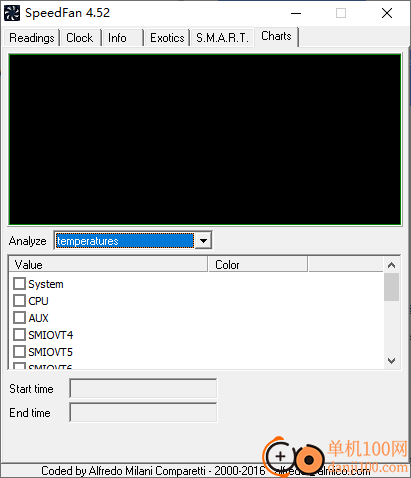
让我们按配置,让我们调查一下。
这是默认设置的“温度”选项卡。
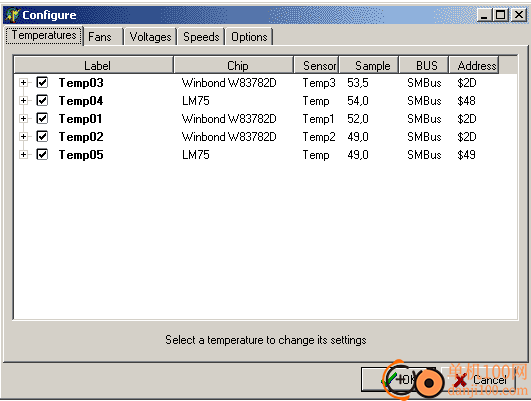
让我们开始研究它们。
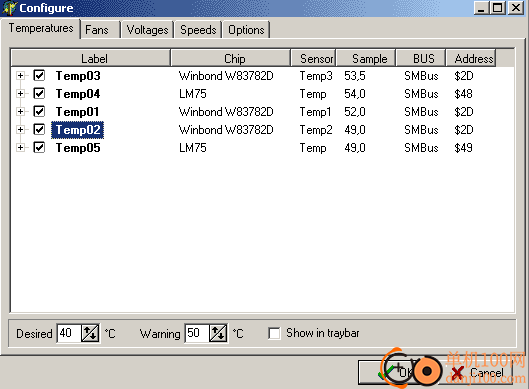
我们现在选择了TEMP02。如您所见,我们已经获得了SpeedFan检测到的所有可用温度读数。在CHIP列中,我们可以看到传感器属于谁。在这种情况下,我们有三个不同的芯片:一个W83782D和两个LM75。由于地址不同($48和$49),我们可以区分两个LM75。在这种情况下,LM75实际上是W83782D本身创建的别名,我们不需要它们,因为所有温度都可以通过W83782D本身获得。这并不总是正确的。Winbonds的配置方式实际上可以隐藏主芯片的原始温度读数,在这种情况下,我们需要访问别名LM75。
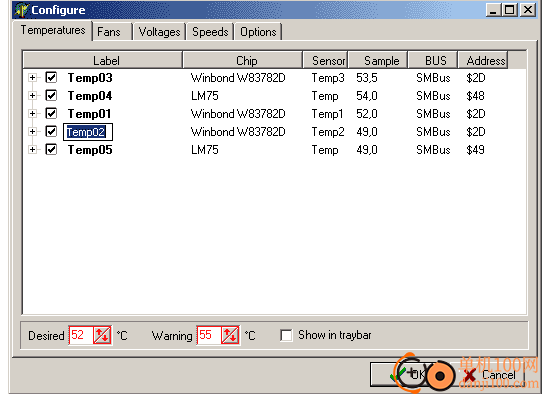
我们根据我们的系统和whishes选择理想和警告温度。考虑到我们正在谈论“whishes”。如果我们将这些温度设置为15度,我们很可能根本不会得到它们:-)
正如你所看到的,我们首先必须选择一个温度,然后我们可以选择它的参数。我们甚至可以重命名默认名称(使用鼠标或按F2)。因此,重命名后的名称将以更具描述性的方式显示在主窗口中。
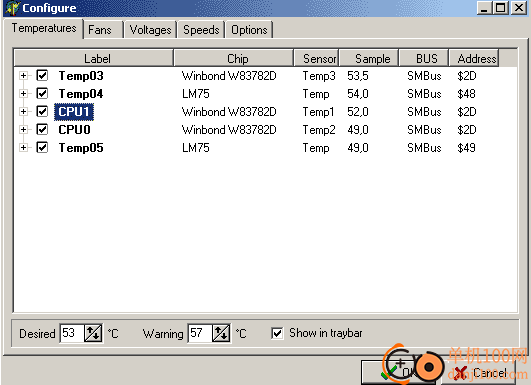
我们已将TEMP1和TEMP2重命名为CPU1和CPU0。
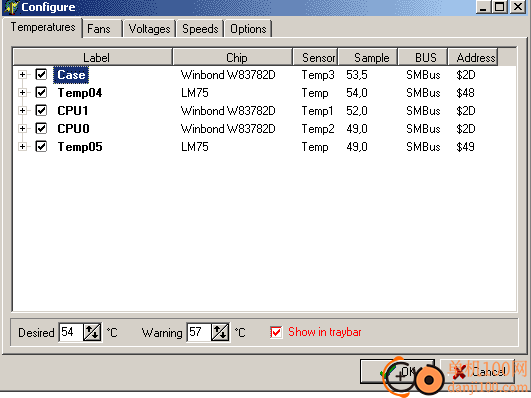
我们已经完成了重命名和设置每个温度的参数。由于我已经看到系统中的最高温度是CASE温度,所以我也选择将其显示在托盘中。
现在我们需要从主窗口隐藏那些对我们的需求没有用的温度。在我们的例子中,它们是来自LM75的。并非每个系统都有无用的传感器,但另一种可能发生这种情况的情况是,当有未连接的传感器报告明显错误的值(如127等)时。
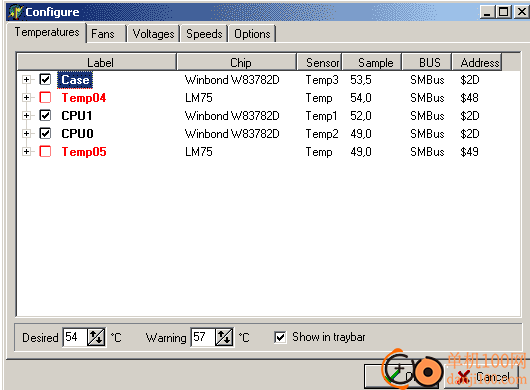
取消检查不需要的温度就可以了。
现在,我们希望在主窗口上对这些温度进行排序。我们所要做的就是使用拖放来上下移动它们。
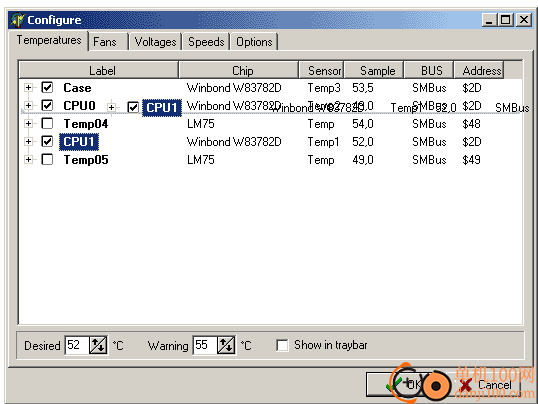
因此,只需稍加拖放,我们就可以实现以下结果。
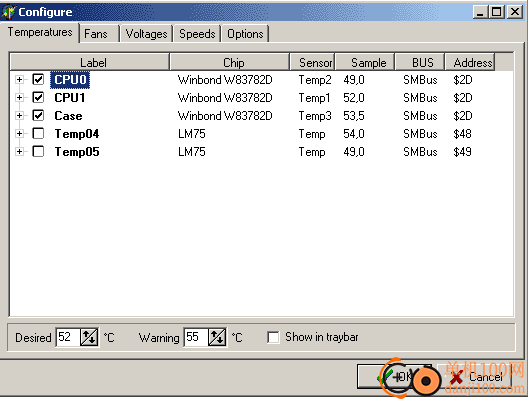
好的!与温度相关的第一部分已经完成。
giwifi认证客户端电脑应用9.04 MBv1.1.4.6 官方版
详情消防融合通信PC客户端电脑应用154.09 MBv8.2.25 Windows版
详情山东通pc端电脑应用614.12 MBv3.0.46000.123 官方最新版
详情3DMark 11 Developer Edition(电脑跑分软件)电脑应用271 MBv1.0.5.0 免费版
详情4DDiG DLL Fixer(DLL全能修复工具)电脑应用16.2 MBv1.0.2.3 中文免费版
详情Topaz Video Enhance AI(视频增强)电脑应用220 MBv2.6.4 汉化版
详情Rolling Sky Remake电脑版(滚动的天空自制器)电脑应用36.00 MBv0.3b Windows版
详情sound lock音量控制工具电脑应用382 KBv1.3.2 官方版
详情360小贝温控电脑应用8.21 MBv1.0.0.1161 官方独立版
详情最新版电投壹PC版电脑应用600.71 MBv3.0.32000.108 Windows客户端
详情CIMCO Edit 2024(CNC编程)电脑应用347 MBv24.01.14 中文正式免费版
详情润工作PC版电脑应用212.27 MBv6.1.0.0 官方最新版
详情易考通在线考试平台电脑应用81.35 MBv1.1.6.59 电脑版
详情百灵创作(码字写作软件)电脑应用31.7 MBv1.1.7 官方版
详情LunaTranslator(Galgame翻译工具)电脑应用58.5 MBv2.26.1 中文绿色免费版
详情多玩键盘连点器电脑应用88.0 KBv1.0.0.2 免费版
详情熊猫精灵脚本助手电脑应用15.8 MBv2.4.2 官方版
详情MouseClickTool(鼠标连点器)电脑应用17.0 KBv2.0 绿色免费版
详情大华摄像机IP搜索工具电脑应用17.8 MBv4.11.3 中文版
详情联想QuickFix工具中心电脑应用70.7 MBv2.1.24.0607 免费版
详情点击查看更多
giwifi认证客户端电脑应用9.04 MBv1.1.4.6 官方版
详情山东通pc端电脑应用614.12 MBv3.0.46000.123 官方最新版
详情爱奇艺windows10 UWP电脑应用96.00 MBv5.13 官方版
详情中油即时通信客户端电脑应用601.12 MBv3.0.30000.75 pc最新版
详情抖音直播伴侣PC端电脑应用352.12 MBv7.4.5 最新版
详情hp smart pc版电脑应用559.00 KBv151.3.1092.0 Windows版
详情消防融合通信PC客户端电脑应用154.09 MBv8.2.25 Windows版
详情小米miui+beta版客户端电脑应用531.21 MBv2.5.24.228 官方版
详情Rolling Sky Remake电脑版(滚动的天空自制器)电脑应用36.00 MBv0.3b Windows版
详情鞍钢集团钢钢好PC端电脑应用166.33 MBv7.35.1003.604494 Windows版
详情京东ME PC版电脑应用336.33 MBv3.3.13 Windows最新版
详情最新版电投壹PC版电脑应用600.71 MBv3.0.32000.108 Windows客户端
详情渝快政PC端电脑应用338.99 MBv2.17.0 Windows最新版
详情4DDiG DLL Fixer(DLL全能修复工具)电脑应用16.2 MBv1.0.2.3 中文免费版
详情i国网pc端电脑应用603.53 MBv2.9.60000.181 桌面版
详情学浪学生版电脑版电脑应用97.70 MBv1.9.1 PC客户端
详情润工作PC版电脑应用212.27 MBv6.1.0.0 官方最新版
详情抖音PC客户端电脑应用3.07 MBv3.9.0 官方版
详情交建通客户端电脑应用288.57 MBv2.6.780000.89 Windows版
详情海鹦OfficeAI助手电脑应用45 MBv0.3.01 官方版
详情点击查看更多
































